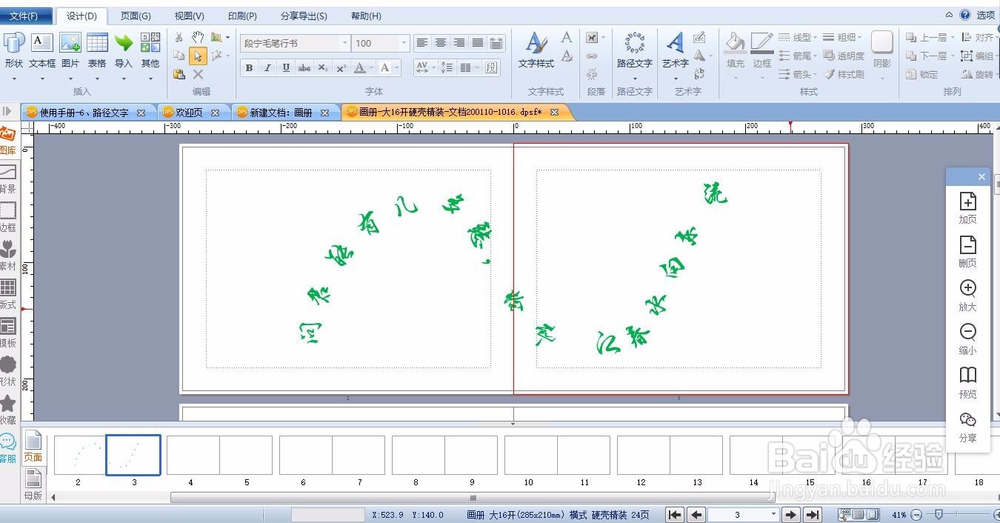1、我们在电脑上下载DPS排版软件,新建一个空白画册。
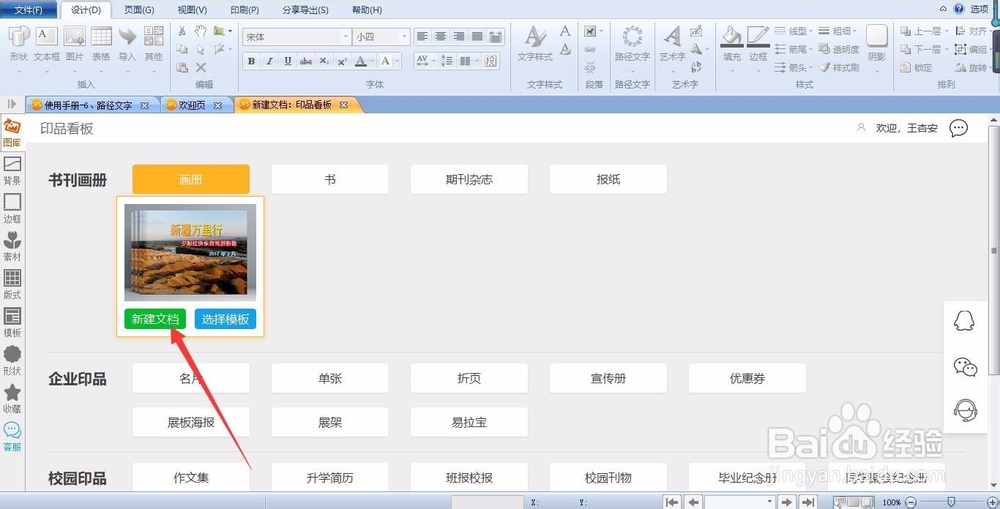
2、我们打开了一个空白画册。
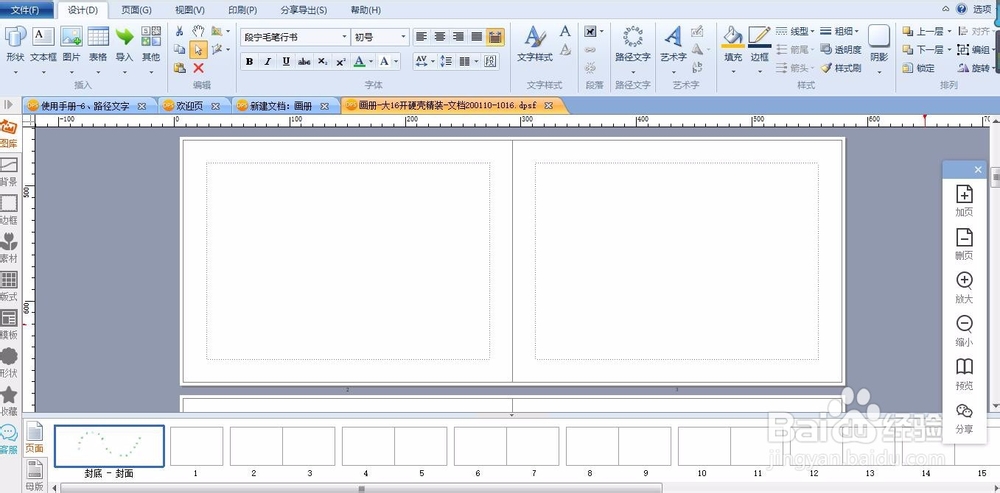
3、点击工具栏的“路径文字”。可以看到出现了一些不同的路径形状。
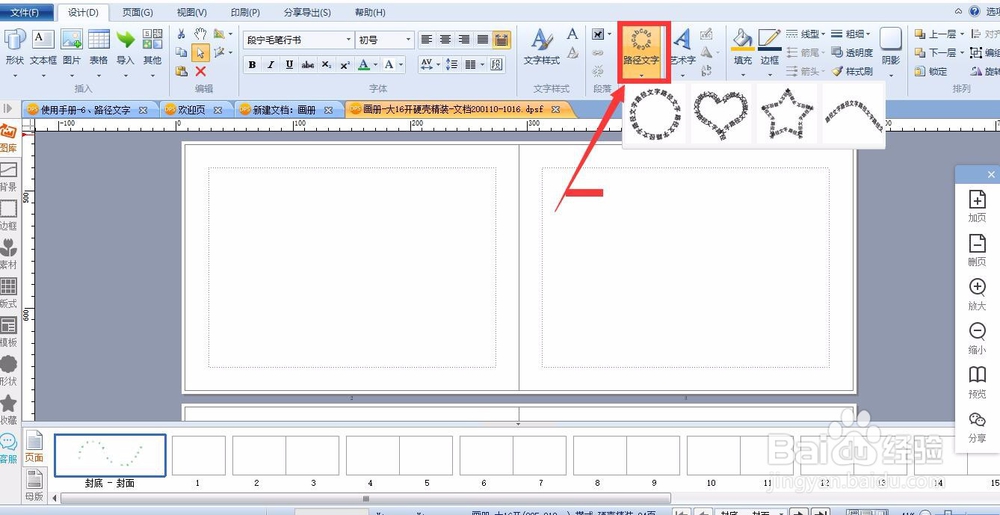
4、我们选中一个路径形状,点击。
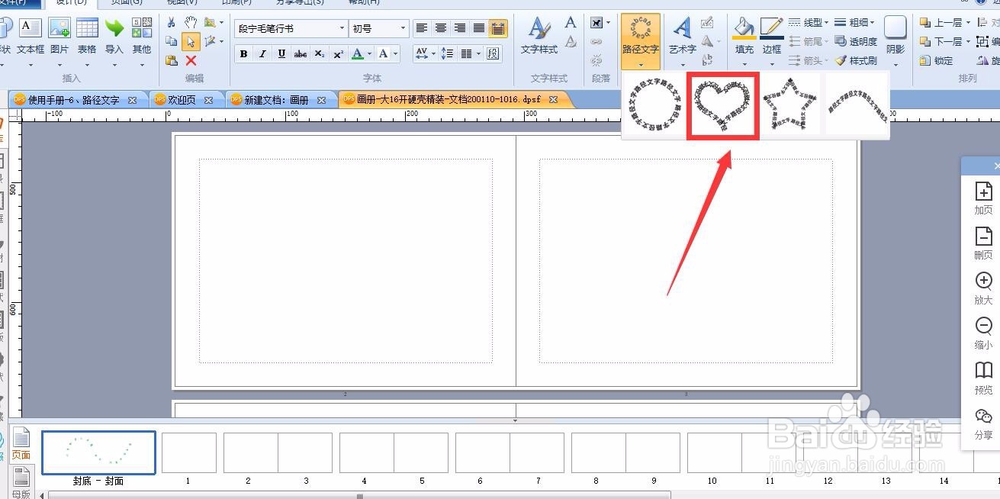
5、我们在对话框中输入文字,点击确定。
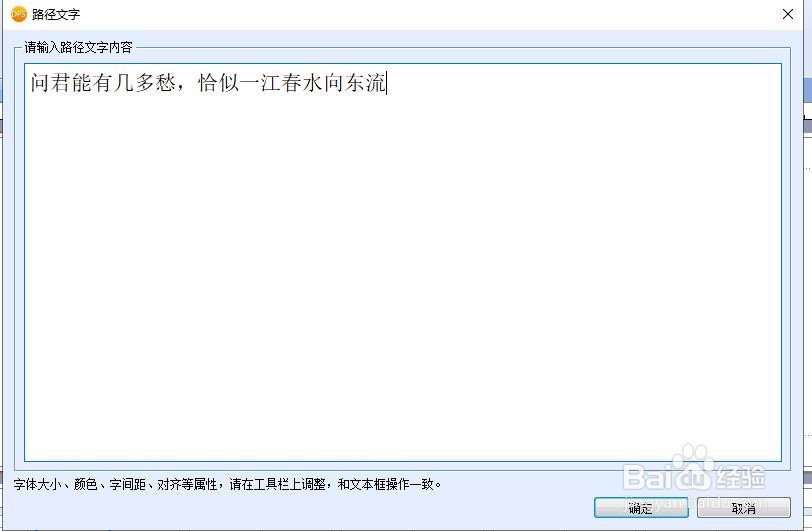
6、可以看到,空白文档上出现了一个心形的路径文字。
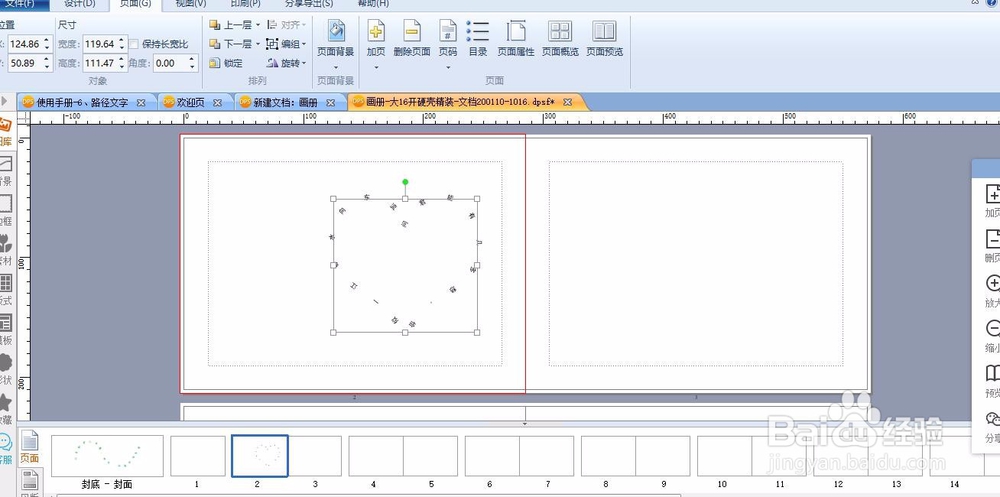
7、接下来对路径文字进行编辑。我们选中路径文字。点击工具栏的字体、字号和颜色,并进行更改,更改后的效果如下:
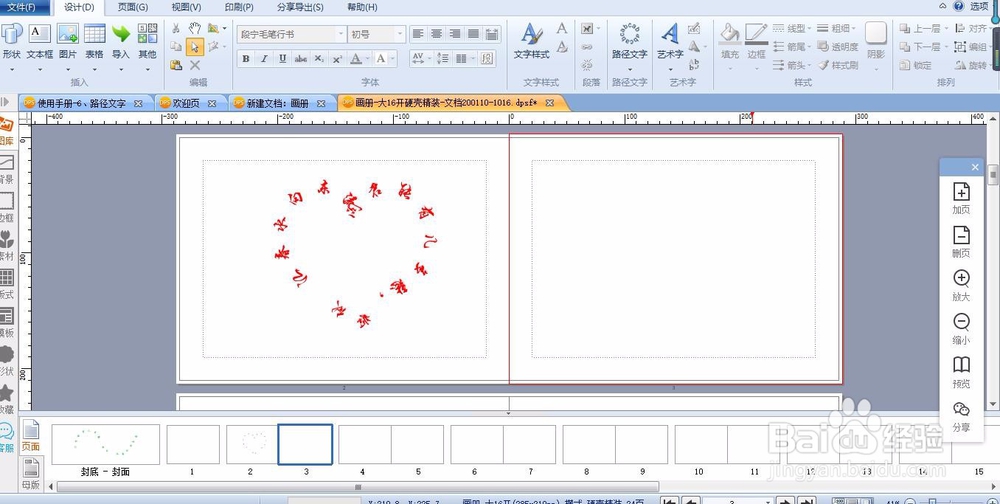
8、我们还可以对它设置对齐效果,左对齐、居中对齐、右对齐、两端对齐、分散对齐的效果分别如下:
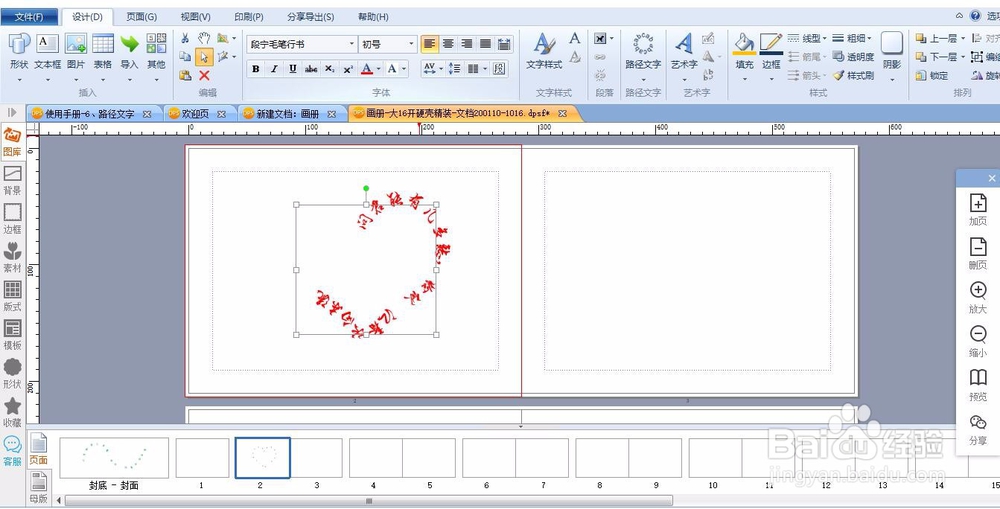
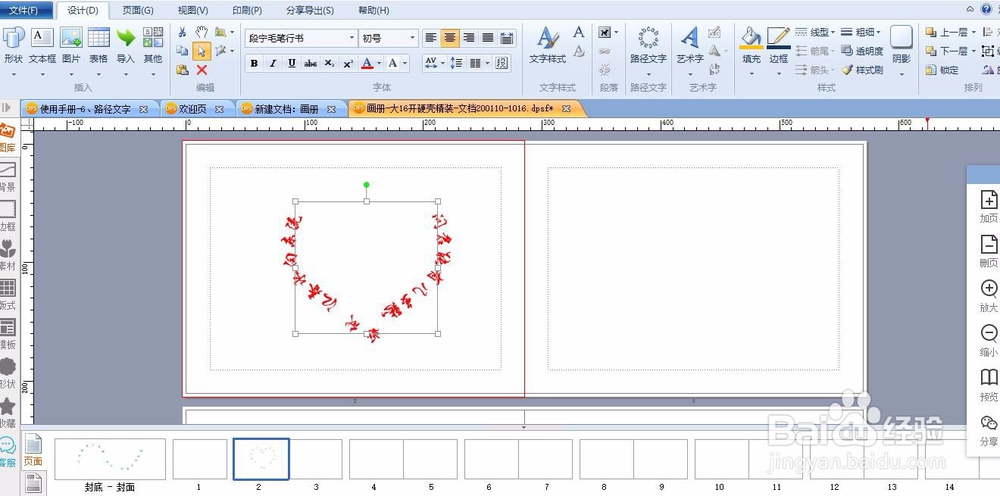
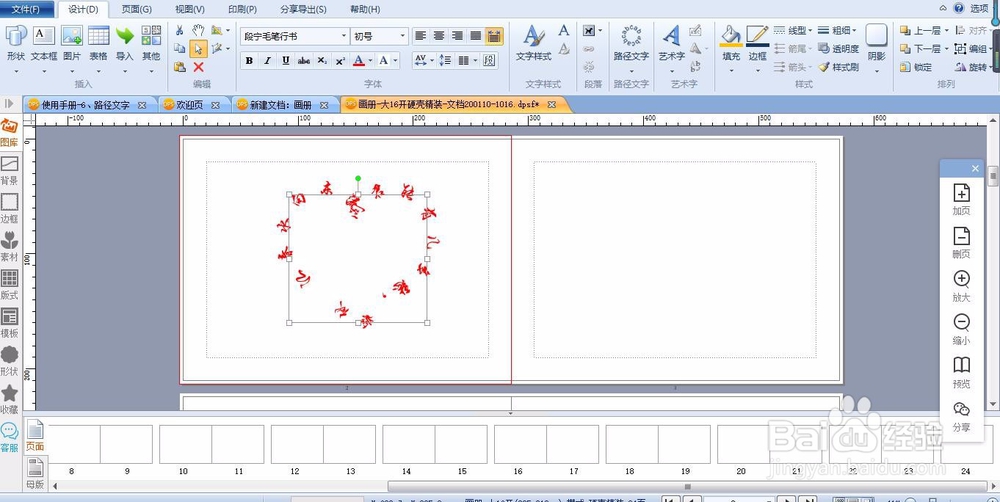
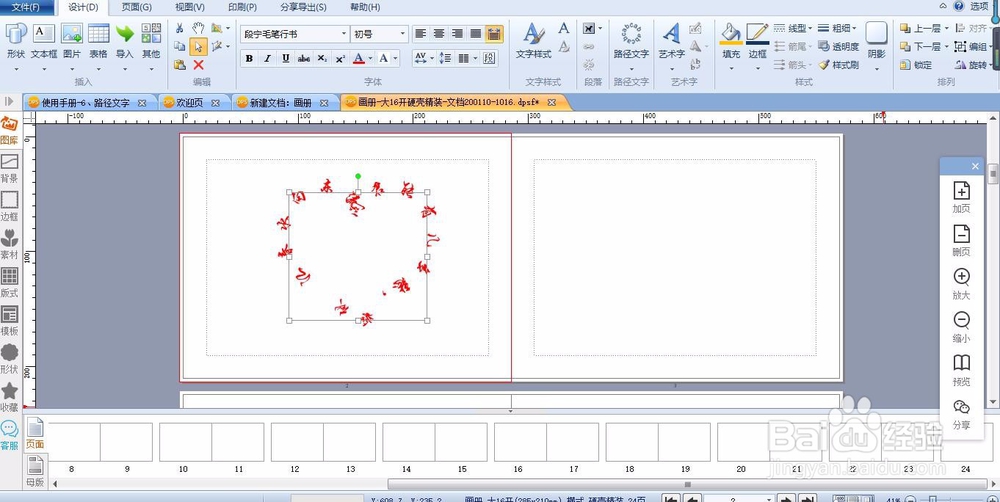
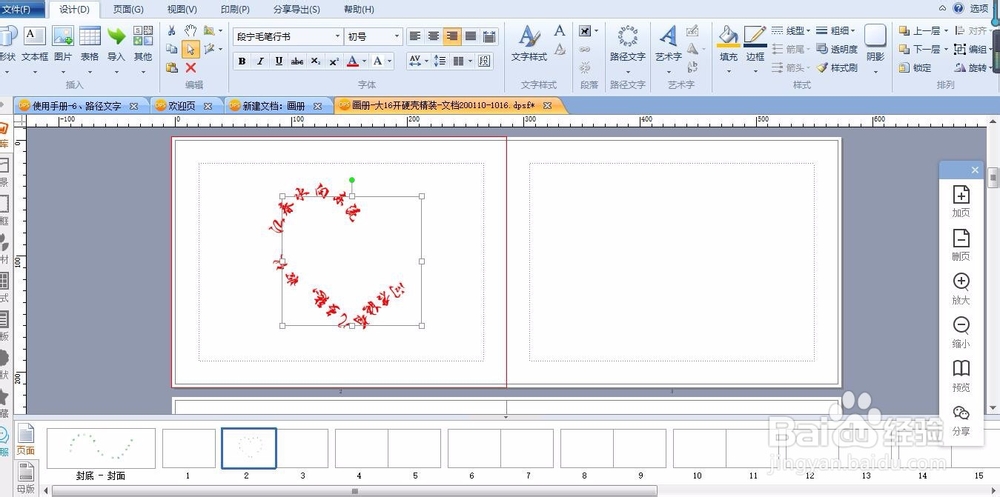
9、也可以自己设置路径。我们点击工具栏的“形状”按钮,点击“手绘线”。
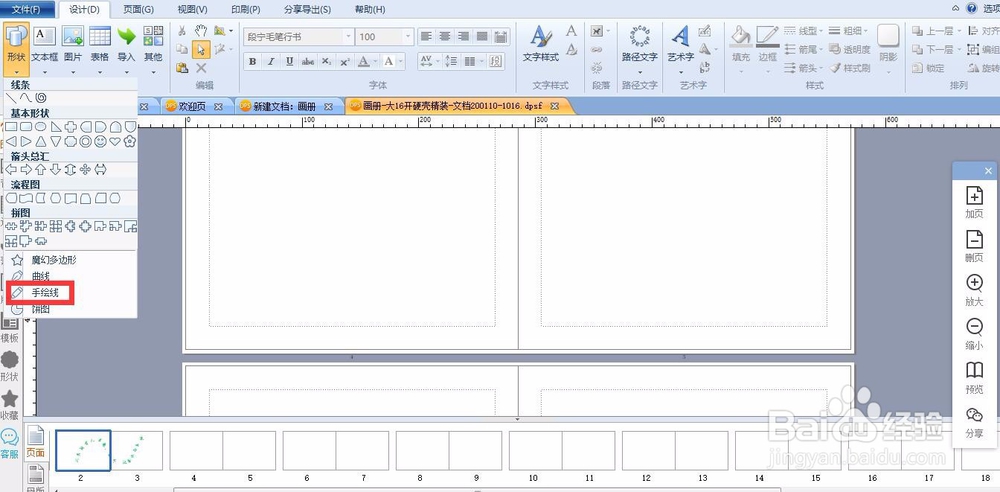
10、我们手绘一个曲线,点击右键,选择添加路径文字。
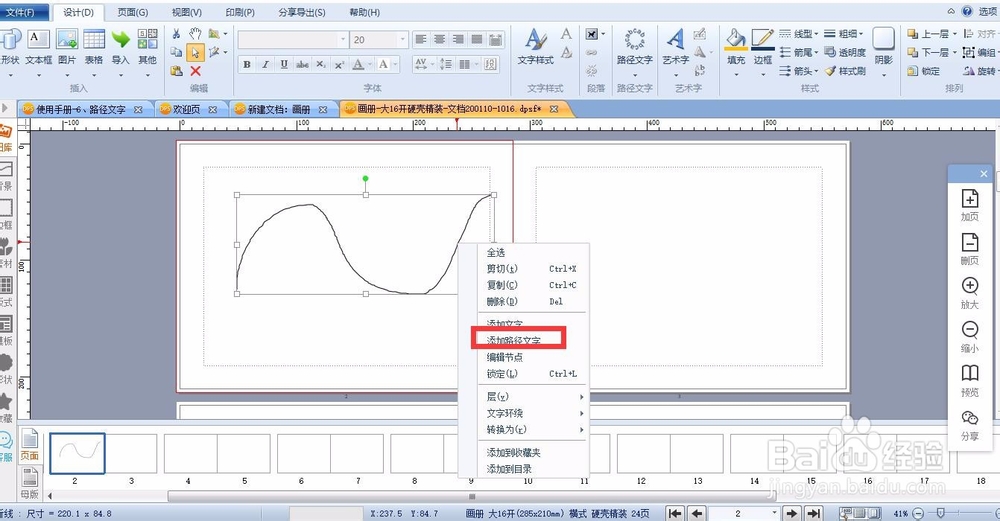
11、在路径文字对话框输入文字,路径文字就出现了。
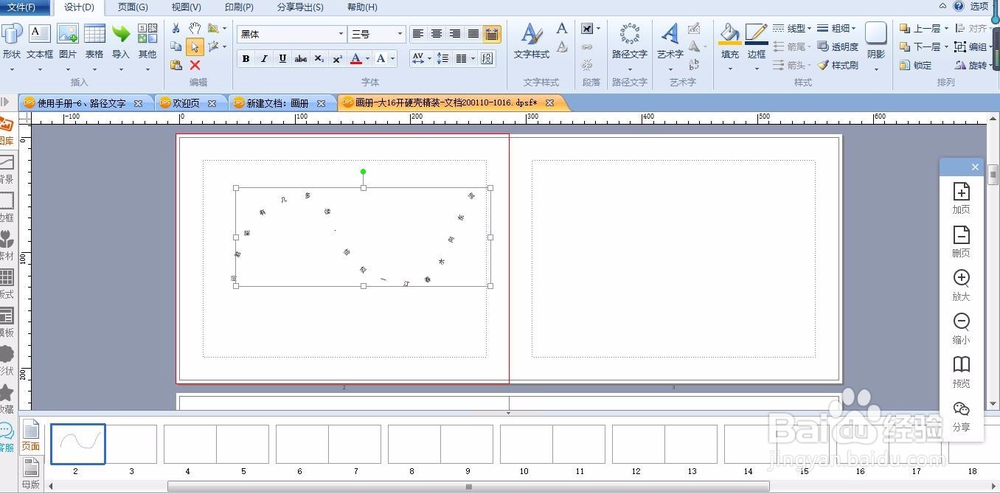
12、我们对它进行编辑,效果会更好一些。